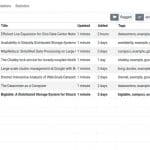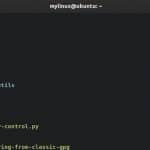LibreOffice est une alternative populaire à la suite MS Office, non seulement sur Linux, mais également sur Windows. Bien qu’il se distingue de MS Office en étant gratuit et open source, il présente également certaines similitudes indésirables.
Il est assez courant de rencontrer des problèmes tels que le gel, les plantages ou même l’impossibilité d’ouvrir LibreOffice. Dans la plupart des cas, un profil utilisateur corrompu ou des paramètres mal configurés sont à l’origine de ces problèmes.
Dans cet article, nous détaillons ces problèmes courants et d’autres raisons pour lesquelles LibreOffice ne fonctionne pas correctement, ainsi que les solutions pour les résoudre sous Windows et Ubuntu.
Pourquoi LibreOffice ne fonctionne-t-il pas ?
- Processus en arrière-plan de LibreOffice
- Paramètres mal configurés
- Profil utilisateur corrompu
- Version de LibreOffice boguée
Comment résoudre les problèmes de LibreOffice ?
Nous vous recommandons d’appliquer les solutions dans l’ordre indiqué ci-dessous. Si rien ne fonctionne, vous pouvez réinstaller LibreOffice en dernier recours.
Fermer les processus en arrière-plan et réouvrir
Lorsque vous fermez une application, il arrive parfois que certains processus en arrière-plan restent ouverts. Vous ne pourrez donc pas exécuter l’application en raison de ces processus. Il s’agit d’un problème courant avec les applications en général, pas seulement avec LibreOffice. Dans de tels cas, vous pouvez simplement terminer les processus et LibreOffice devrait s’ouvrir normalement par la suite.
Windows
Voici comment vous pouvez mettre fin aux processus LibreOffice sur Windows :
- Appuyez sur CTRL + Shift + Esc pour ouvrir le Gestionnaire des tâches.
- Sélectionnez les processus LibreOffice et terminez-les tous.
- Vous devriez pouvoir ouvrir LibreOffice maintenant.
Ubuntu
Voici comment mettre fin aux processus LibreOffice sur Ubuntu :
- Ouvrez Applications et recherchez Moniteur système.
- Sélectionnez
soffice.binet cliquez sur Terminer le processus. - Vérifiez si vous pouvez ouvrir LibreOffice maintenant.
Démarrer en mode sans échec
En cas de non-réponse de LibreOffice, le redémarrage en mode sans échec peut être utile. Cela permet de lancer LibreOffice avec un profil utilisateur vierge, permettant également de diagnostiquer les problèmes de corruption du profil.
Windows
Voici comment démarrer LibreOffice en mode sans échec sur Windows :
- Appuyez sur Win + R, tapez
start soffice.exe --safe-modeet appuyez sur Entrée. - Sélectionnez Configurer > Désactiver l’accélération matérielle.
- Cliquez sur Appliquer les modifications et redémarrer.
Ubuntu
Voici comment accéder au mode sans échec pour LibreOffice sur Ubuntu :
- Cliquez sur Aide dans la barre de menus, puis sélectionnez Redémarrer en mode sans échec.
- Désactivez l’accélération matérielle et sélectionnez Appliquer les modifications et redémarrer.
Modifier les paramètres de LibreOffice
Dans les cas où LibreOffice plante fréquemment ou ne répond pas, certains utilisateurs ont réussi en désactivant certains paramètres liés aux graphiques. Voici comment faire de même sur Windows et Ubuntu :
- Cliquez sur Outils > Options dans la barre de menus.
- Dans l’onglet Affichage, désactivez l’anticrénelage. Si vous utilisez l’API Skia au lieu d’OpenGL, désactivez également l’option Skia pour tous les rendus.
- Cliquez sur OK pour enregistrer les modifications.
Réinitialiser le profil utilisateur
Si LibreOffice fonctionnait correctement lorsque vous l’avez testé en mode sans échec, le problème est probablement lié à votre profil utilisateur. Dans de tels cas, vous pouvez sauvegarder le profil actuel, puis le réinitialiser pour vérifier si cela résout le problème.
Windows
Voici comment réinitialiser le profil utilisateur sur Windows :
- Appuyez sur Win + R, tapez
%appdata%et appuyez sur Entrée. - Copiez le dossier LibreOffice et sauvegardez-le ailleurs. Si vous avez plusieurs versions de LibreOffice, les dernières versions stockent les fichiers dans le dossier 4.
- Ensuite, lancez LibreOffice en mode sans échec et sélectionnez Rétablir les paramètres d’usine > Réinitialiser l’intégralité du profil utilisateur.
- Cliquez sur Appliquer les modifications et redémarrer.
Ubuntu
Voici comment réinitialiser le profil utilisateur sur Ubuntu :
- Ouvrez le Gestionnaire de fichiers et appuyez sur CTRL + H pour afficher les fichiers masqués.
- Naviguez jusqu’à
/home/nom_utilisateur/.config/. - Copiez le dossier LibreOffice d’ici et sauvegardez-le ailleurs.
- Lancez LibreOffice en mode sans échec et sélectionnez Rétablir les paramètres d’usine > Réinitialiser l’intégralité du profil utilisateur.
- Cliquez sur Appliquer les modifications et redémarrer.
Modifier l’installation de LibreOffice
Les programmes obsolètes sont généralement plus sujets aux bugs et aux plantages, et il en va de même pour LibreOffice. De nombreux utilisateurs ont signalé qu’après avoir essayé toutes les autres corrections, ils ont essayé de mettre à jour et ont finalement réussi à résoudre le problème. Voici comment faire :
- Lancez LibreOffice et sélectionnez Aide > Rechercher des mises à jour.
- Téléchargez et installez toutes les mises à jour trouvées.
- Si la mise à jour ne résout pas le problème, réinstallez la dernière version stable de LibreOffice et vérifiez si le problème est résolu.